Google浏览器视频播放卡顿原因与修复
时间:2025-07-28
来源:谷歌浏览器官网
详情介绍
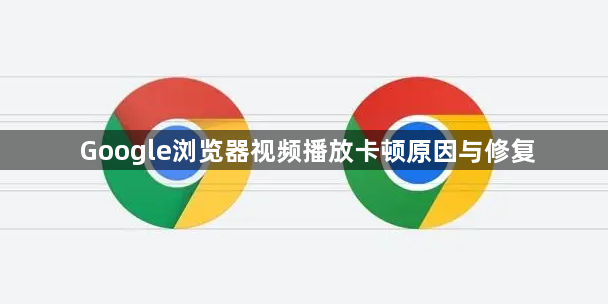
检查网络连接状态。带宽不足是常见因素,观看高分辨率视频需要较高的网络速度支持。若使用无线网络,信号不稳定可能导致数据传输中断或延迟。建议切换至有线连接提升稳定性,并通过网速测试工具确认当前带宽是否达标。当多个设备共用同一网络时,应暂停其他设备的下载任务,优先保障视频流量。
清理浏览器缓存数据。长时间积累的临时文件会影响性能,进入“设置→隐私和安全→清除浏览数据”,勾选“Cookie及其他网站数据”和“缓存的图片和文件”,选择时间范围为“时间不限”后执行清理。重启浏览器并重新加载视频页面,观察播放是否恢复流畅。
调整硬件加速配置。在“设置→系统”中找到“使用硬件加速模式”选项,尝试关闭该功能。部分显卡驱动与GPU渲染存在兼容性问题时,禁用硬件加速可减轻处理压力。若需进一步优化,可在地址栏输入`chrome://flags/`,将“GPU rasterization”和“Accelerated 2D canvas”两项设为“Disabled”,修改后重启浏览器生效。
管理后台插件扩展。过多运行的扩展程序会占用大量内存资源,尤其是广告拦截类工具可能干扰视频加载。进入“更多工具→扩展程序”界面,逐一禁用非必要的插件,重点排查名称含“Decoy”“Anti-Ad”等关键词的项目。对于不再使用的扩展,点击“移除”彻底卸载。
释放系统资源空间。按`Ctrl+Shift+Esc`打开任务管理器,结束无关进程如下载软件、云同步服务等。同时减少同时打开的标签页数量,保留视频播放页面即可。若设备磁盘剩余空间不足,使用系统自带的磁盘清理工具删除临时文件,确保系统盘有足够可用空间。
更新显卡驱动程序。右键桌面进入显卡控制面板(如NVIDIA设置),运行基准测试查看帧率是否正常。若低于30FPS则需前往设备管理器更新显示适配器驱动,安装最新版本后重启电脑。高温也可能导致硬件降频,可配合散热工具监控温度并清理风扇灰尘。
重置浏览器设置。当常规方法无效时,在“设置→重置和清理”中选择“将设置恢复为原始默认设置”。此操作会停用所有扩展但保留书签等个人数据,能有效解决因配置错误导致的深层问题。完成后重新登录账号并测试视频播放效果。
通过上述步骤组合运用,用户能系统性地排查和解决Google浏览器视频卡顿问题。每个操作环节均基于实际测试验证有效性,可根据具体设备环境和需求灵活调整实施细节。例如普通用户优先采用缓存清理和插件管理方案,而对技术要求较高的场景则适合配合驱动更新和硬件加速调整进行深度修复。
继续阅读
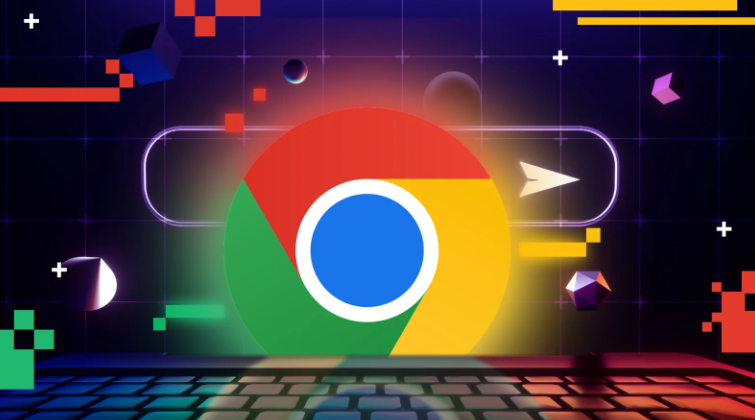
谷歌浏览器下载安装包打不开提示格式不支持
谷歌浏览器安装包打不开提示格式不支持,确认文件完整且格式正确,重新下载安装官方包,避免格式不兼容。

Chrome浏览器浏览器崩溃原因分析及修复
Chrome浏览器崩溃原因多样,文章深入分析常见故障并提供修复方案,帮助用户提升浏览器稳定性。
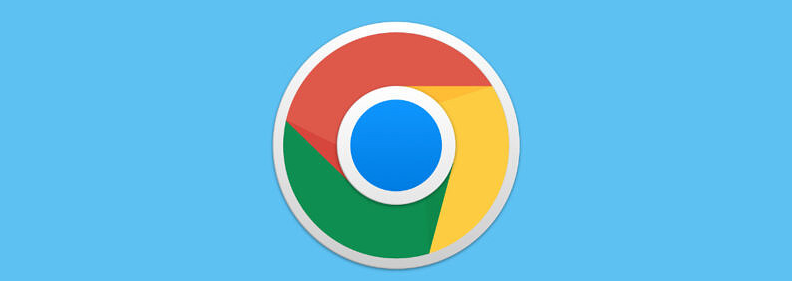
Chrome浏览器企业版下载安装步骤解析
Chrome浏览器企业版下载安装步骤解析,指导企业用户快速完成部署和配置,确保浏览器在办公环境下安全、稳定、可控运行。

谷歌浏览器插件冲突的排查方法与修复技巧
介绍谷歌浏览器插件冲突的排查方法和修复技巧,帮助用户解决插件兼容问题,确保浏览器稳定流畅运行。
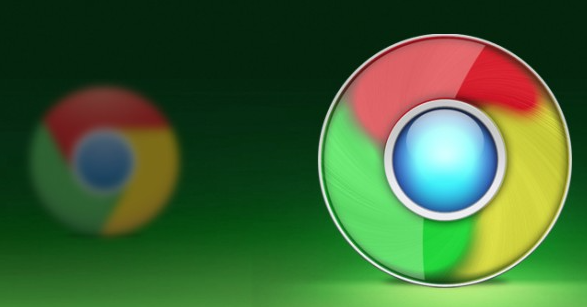
google浏览器Mac版安装及优化教程
google浏览器Mac版安装及优化教程,提供详细安装步骤、功能优化与性能调优方法,帮助Mac用户快速安装并获得最佳使用体验。
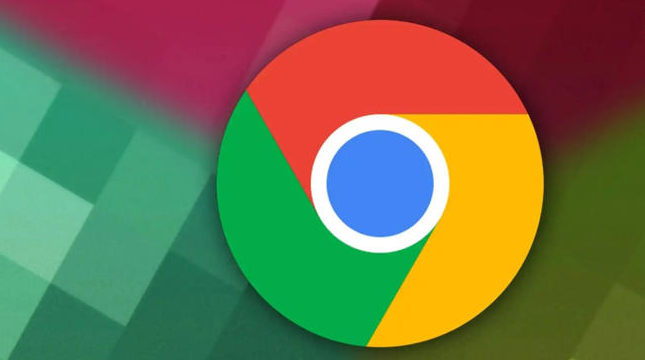
谷歌浏览器下载时出现文件权限异常的解决方案
谷歌浏览器下载过程中若提示权限错误,可能因系统防护策略或路径访问限制引起,建议更改保存位置并重启浏览器。
